部门及员工管理
部门及员工管理模块展示了公司所有部门及员工,在部门及员工管理中可以对部门,员工进行添加,删除等操作,也可以设置部门相对应的业务类型,鼠标放在小齿轮按钮上弹出界面中点击“部门及员工管理”按钮,进入部门及员工管理界面,如下图: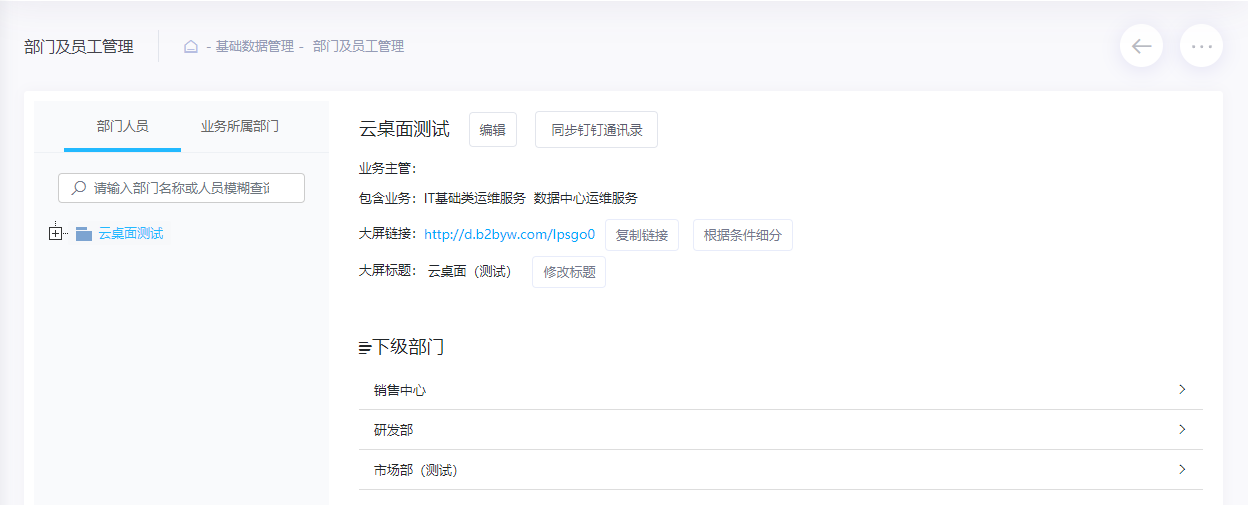
查询:
部门人员:默认显示本单位部门地址树,可以通过部门人员或部门名称模糊查询。
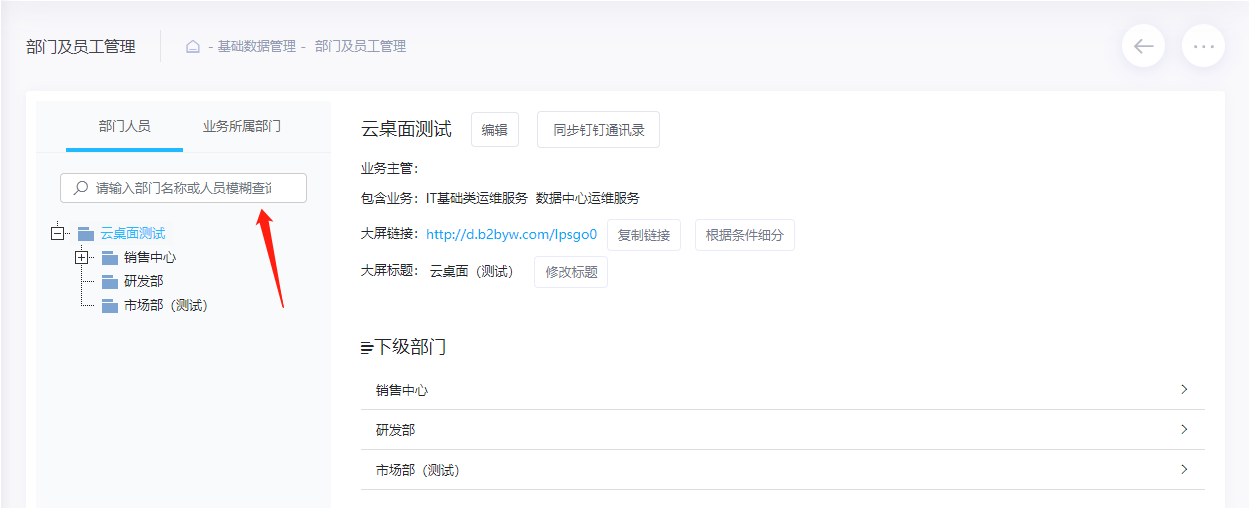
业务所属部门:默认显示本单位绑定业务类型的所有部门,也可通过输入部门名称模糊查询。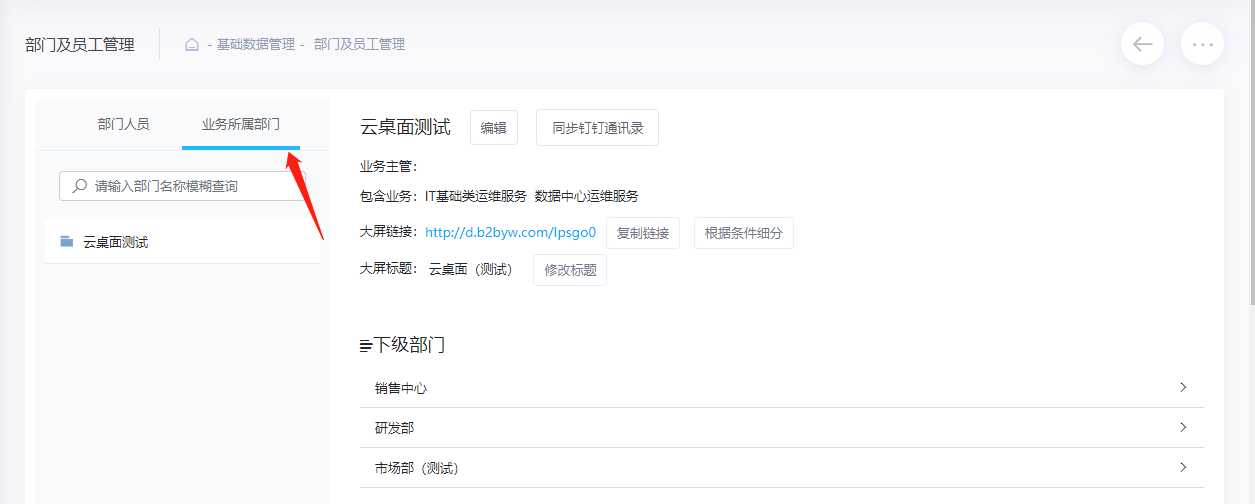
选择要设置的部门,在右侧功能栏中大概分为三部分,部门编辑,下级部门和部门人员相关设置,如下图: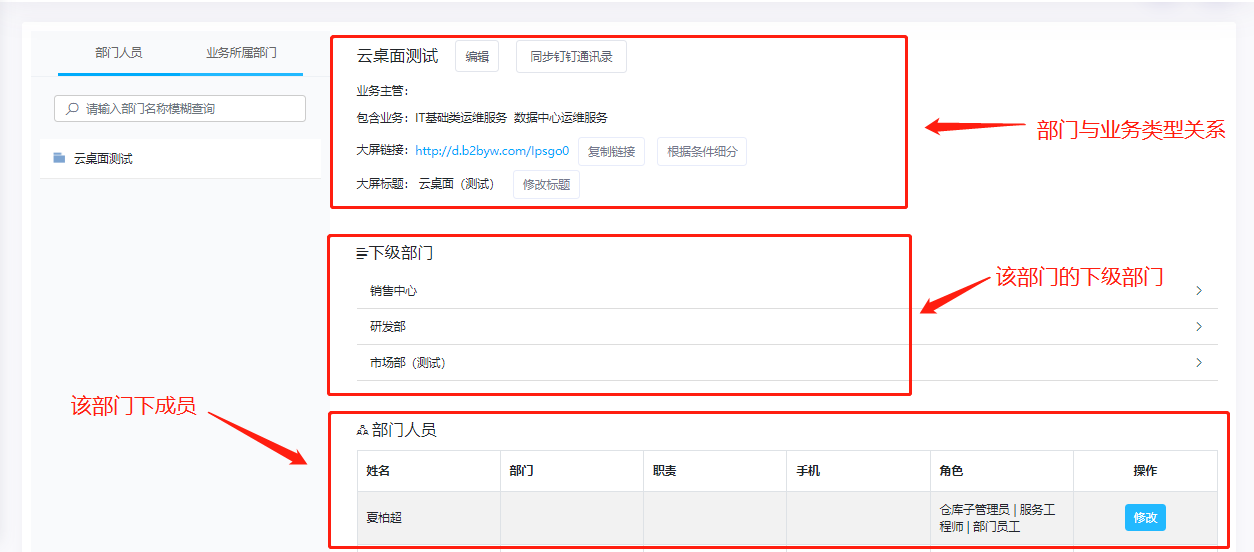
部门信息
(一)部门编辑:点击部门后面的编辑按钮,弹出编辑部门界面,如下图: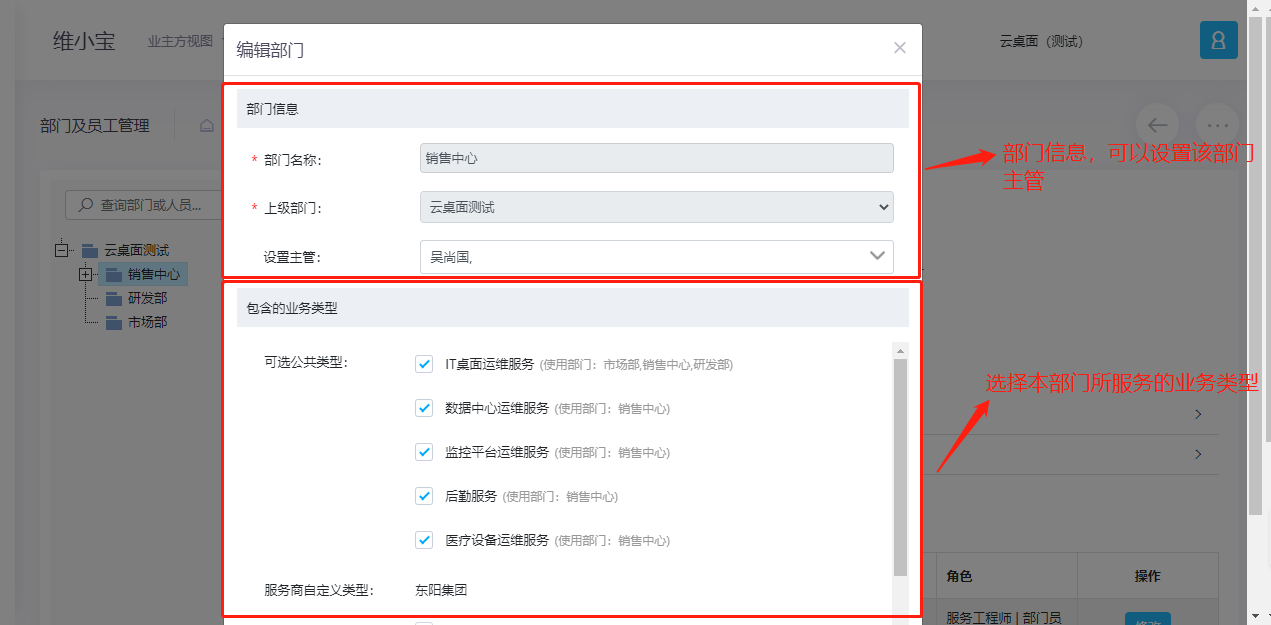
1)部门信息:
A 在部门编辑中部门名称和上级部门为不可编辑项。是从钉钉同步过来的,如果要修改,需要登录钉钉后台进行修改;
B 设置主管,点击设置主管后面的选择框,弹出该部门下所有员工,选择要设置主管的姓名,在点击空白处即可;
注:部门主管只能由单位管理员设置
2)设置业务类型:
A 选择公司行业下公共业务类型
B 选择服务商配置的自定义类型
C 选择本单位自定义类型:在添加新的业务类型后面输入业务类型名称保存,该业务类型会出现在自定义业务类型中,默认选中状态
D 不可选类型是本单位其他部门已经选择了的业务类型,本部门不能再选择
注:一个业务类型只能绑定一个部门,一个部门可以绑定多个业务类型
(二)业主主管:即部门主管,可以设置部门业务类型,修改员工信息,也可以对部门业务类型下服务内容进行设置
(三)包含业务:该部门下的业务类型
(四)大屏链接:复制大屏链接到浏览器中,可以查看工单实时情况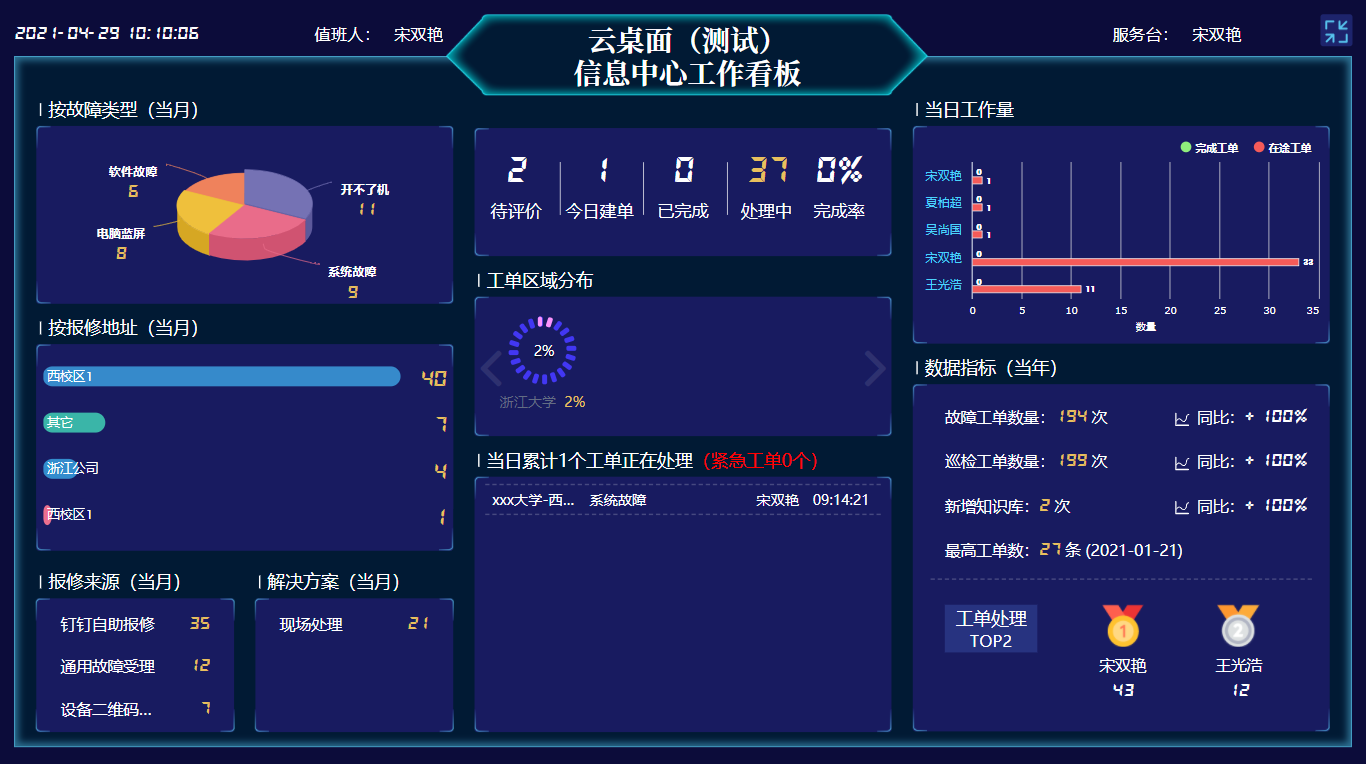
(五)大屏标题:可自定义大屏标题,默认显示单位名称。
A.按故障类型(当月):统计当月报修工单的故障现象,不包含关闭工单。
B.今日工作情况:统计当天待评价,建单,已处理完成工单数量,处理中显示的是设置移动端显示工单天数的未完成工单数量(不是当天工单)。
C.当日工作量:显示工程师当日已完成工单数量和180天内未完成工单数量。(不包含巡检工单)
D.故障报修地址(当月):统计当月报修时使用的二级地址。
E.工单区域分布:统计当月报修时使用的一级地址。
F.报障来源(当月):统计当月用户通过什么方式报修。
G.解决方案(当月):统计当月通过什么方式处理完成工单的。
H.当日处理中工单:统计当日未派单和已派单工单
I.数据指标:统计当年报障工单数量,巡检工单数量等。
下级部门:
显示该部门下的子部门,点击子部门,可以跳转到该子部门
部门人员:
显示该部门下所有员工,可以查看员工信息,还可以对员工权限进行修改
(一)修改员工,选择要修改的员工,点击“修改”按钮,会弹出修改用户界面,可以对用户角色进行修改;
(二)如果要修改用户信息,需要登录钉钉后台进行修改,修改完成后在平台中同步钉钉通讯录即可。